Obtenir des itinéraires sur l’Apple Watch
Demander à Siri. Dites quelque chose comme :
« Guide-moi vers la station d’essence la plus proche. »
« Montre-moi comment rentrer chez moi. »
« Il faut combien de temps pour aller à l’aéroport? »
Suivre un itinéraire
Ouvrez l’app Plans
 sur votre Apple Watch.
sur votre Apple Watch.Tournez la Digital Crown pour faire défiler l’écran jusqu’à Favoris, Guides et Récents.
Touchez une entrée pour obtenir les itinéraires à pied, en voiture, en transport et à vélo.
Remarque : Certains modes de transport ne sont pas disponibles dans certaines régions.
Touchez un mode pour voir les itinéraires suggérés, puis touchez un itinéraire pour commencer votre trajet et en obtenir un aperçu, avec les virages, la distance entre les virages et les noms de rues.
Astuce : Lorsque vous choisissez « À vélo », vous obtenez un aperçu des dénivelés sur le trajet. Touchez
 pour en savoir plus sur le type de routes que vous emprunterez, s’il s’agit de pistes cyclables, d’une route secondaire ou principale, ou si vous devrez descendre de votre vélo et marcher.
pour en savoir plus sur le type de routes que vous emprunterez, s’il s’agit de pistes cyclables, d’une route secondaire ou principale, ou si vous devrez descendre de votre vélo et marcher.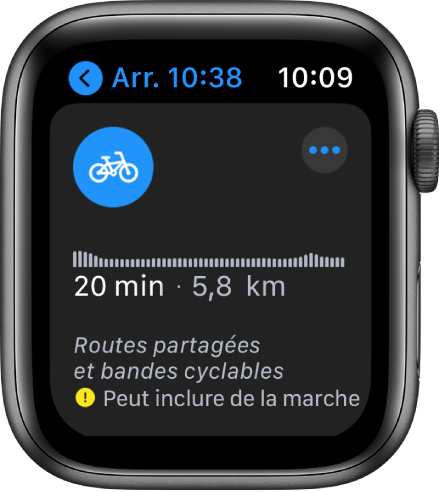
Dès que vous suivez l’itinéraire, votre Apple Watch utilise des sons et des vibrations pour vous indiquer quand tourner. Un son grave suivi d’un son aigu (toc tic, toc tic) vous indique de tourner à droite à la prochaine intersection; un son aigu suivi d’un son grave (tic toc, tic toc) vous indique de tourner à gauche. Vous n’êtes pas sûr de ce à quoi ressemble votre destination? Vous sentirez une vibration lorsque vous entamerez la dernière étape, et une autre vibration une fois à destination.
L’heure d’arrivée estimée est affichée en haut à gauche de l’écran.
Pour mettre fin à l’itinéraire avant l’arrivée, touchez < en haut à gauche de l’écran, puis touchez Fin.

Choisir les alertes de virage
Lorsque vous utilisez l’itinéraire guidé, votre Apple Watch peut vous avertir du prochain virage à prendre. Pour choisir les alertes de virage que vous souhaitez recevoir, suivez les étapes ci-dessous :
Ouvrez l’app Watch sur votre iPhone.
Touchez Ma montre, puis Plans.
Activez les alertes que vous souhaitez recevoir : En voiture, En voiture avec CarPlay et À pied.
Remarque : Le service de localisation doit être activé pour utiliser les itinéraires guidés. Sur l’Apple Watch, accédez à Réglages ![]() > Confidentialité > Service de localisation pour activer ou désactiver l’option.
> Confidentialité > Service de localisation pour activer ou désactiver l’option.
Obtenir un itinéraire vers un repère, qu’il soit ou non sur le plan
Ouvrez l’app Plans
 sur votre Apple Watch.
sur votre Apple Watch.Touchez Lieu, puis touchez le repère sur le plan correspondant à la destination.
Faites défiler les détails sur le lieu jusqu’à voir s’afficher Itinéraire, puis touchez l’itinéraire à pied, en voiture, en transport ou à vélo.
Lorsque vous êtes prêt à partir, touchez un itinéraire, puis suivez les étapes.
Demander à Siri. Dites quelque chose comme « Il va me falloir combien de temps pour rentrer chez moi? »
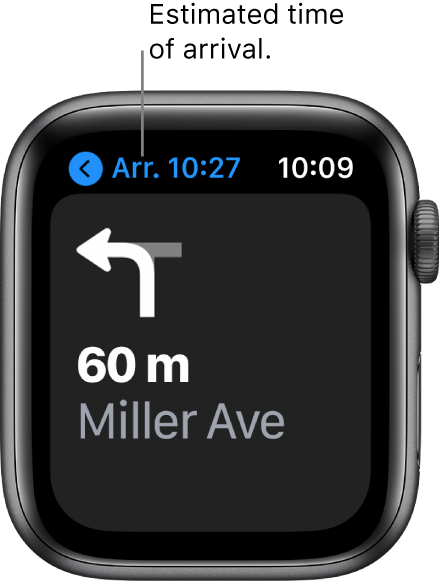
Retourner rapidement à Plans à partir du cadran
Vous pouvez passer au cadran pendant l’itinéraire. Pour retourner rapidement à Plans, touchez ![]() en haut de l’écran.
en haut de l’écran.
Afficher les options de transport
Pendant qu’un itinéraire est affiché dans l’app Plans ![]() , vous pouvez sélectionner différentes options avant de commencer.
, vous pouvez sélectionner différentes options avant de commencer.
Choisir un autre itinéraire : Si d’autres itinéraires s’affichent, touchez-en un pour le choisir.
Passer à un itinéraire en voiture, à pied, en transport ou à vélo : Touchez « À pied », « En voiture », « En transport » ou « À vélo ».
Éviter les péages ou les autoroutes : Pendant qu’un itinéraire en voiture est affiché, touchez >, puis activez une option.
Éviter les collines ou les routes fréquentées : Pendant qu’un itinéraire à vélo est affiché, touchez >, puis activez une option.
Choisir les modes de transport en commun préférés : Pendant qu’un itinéraire en transport est affiché, touchez >, puis choisissez les types de transport en commun que vous préférez : autobus, métro et métro léger, train de banlieue et traversier, par exemple.